Après avoir ouvert votre tableau de bord, cliquez sur « Ajouter un widget ». Une fenêtre pop-up de widget apparaîtra où vous pourrez sélectionner le type de widget que vous souhaitez créer : « Texte & image », « Indicateurs de projet » ou « Données budgétaires ».
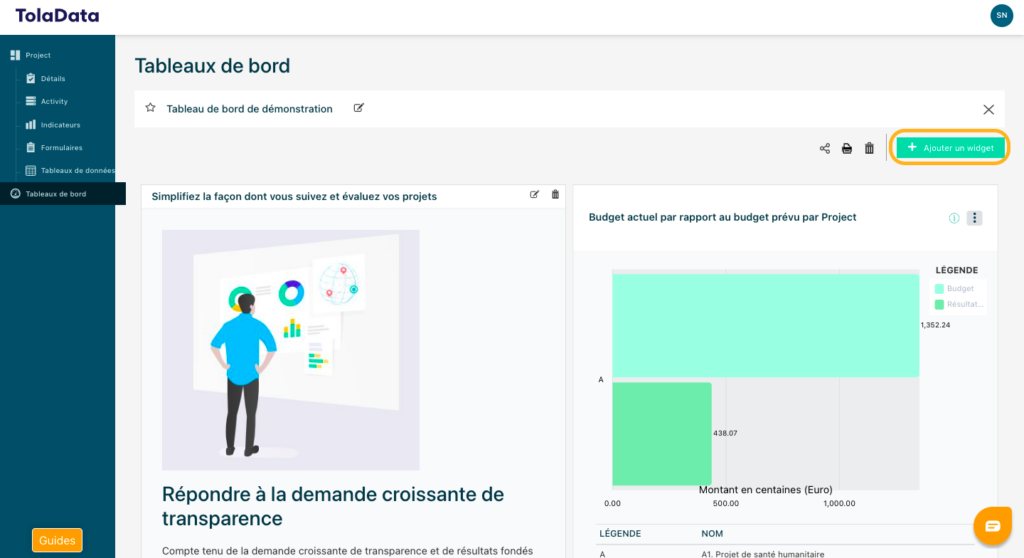
Widget « Texte et image
Pour un widget « Texte et image », vous devez fournir un titre, puis dans la section « Description », vous pouvez ajouter du texte et des images. Plusieurs options de formatage sont disponibles, ce qui vous permet de personnaliser la présentation des informations.
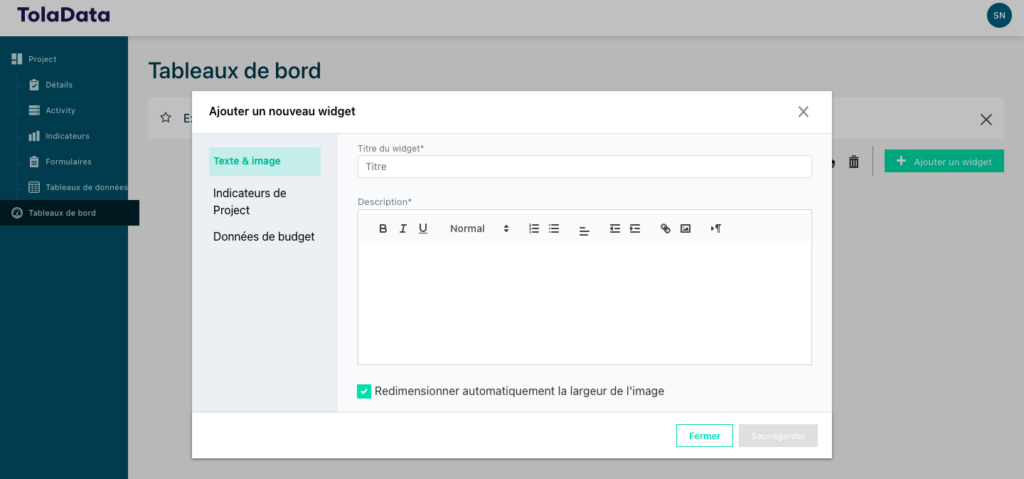
Indicateurs de projet
Les widgets « indicateurs de projet » vous permettent de visualiser les résultats de votre projet dans un choix de 7 types de graphiques différents.
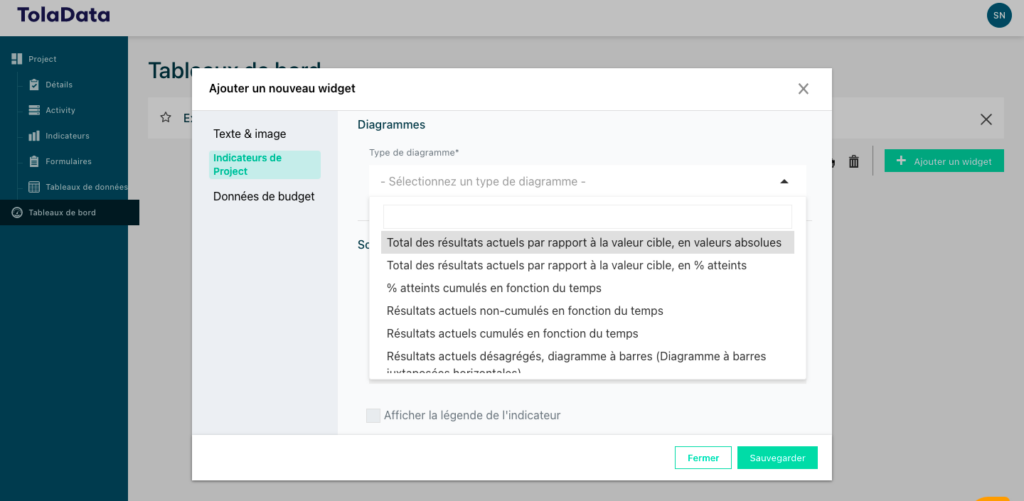
Sélectionnez le type de graphique, choisissez le projet, puis cliquez sur les indicateurs de ce projet que vous souhaitez inclure dans le graphique. Selon le graphique que vous sélectionnez, d’autres options peuvent être disponibles, comme la sélection d’une plage de dates pour vos résultats, le masquage des valeurs cibles dans le graphique ou la sélection des types de désagrégation que vous souhaitez afficher.
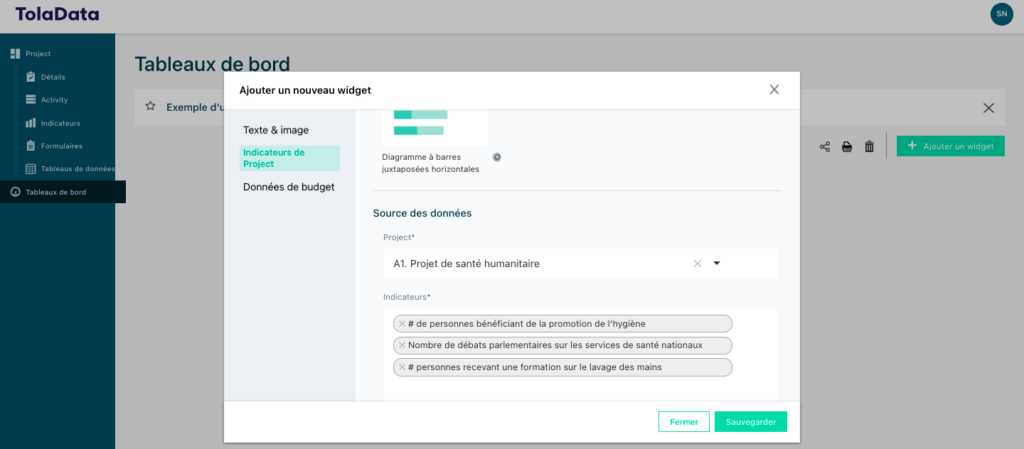
Vous avez également la possibilité d’ajouter un titre et une description pour votre widget.
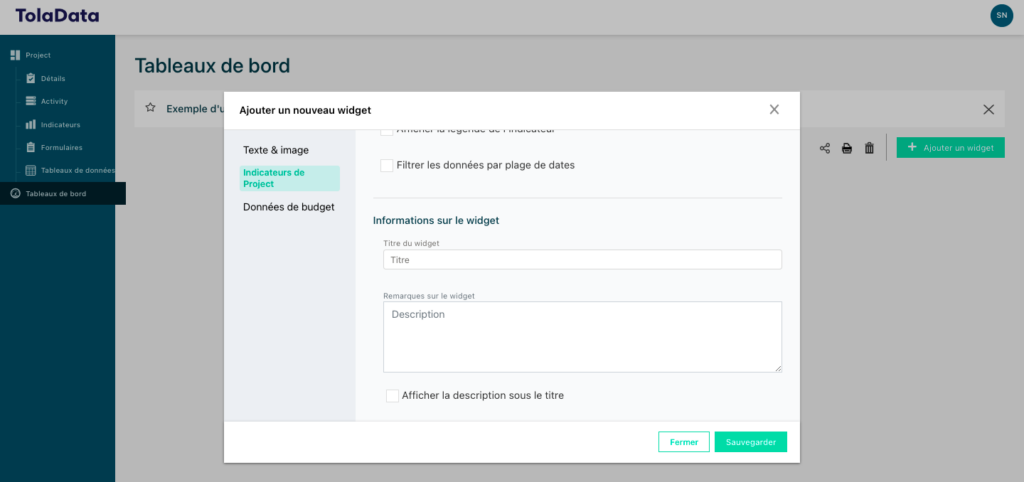
Données budgétaires
Les « données budgétaires » saisies au niveau de l’activité peuvent être visualisées dans le tableau des données budgétaires.
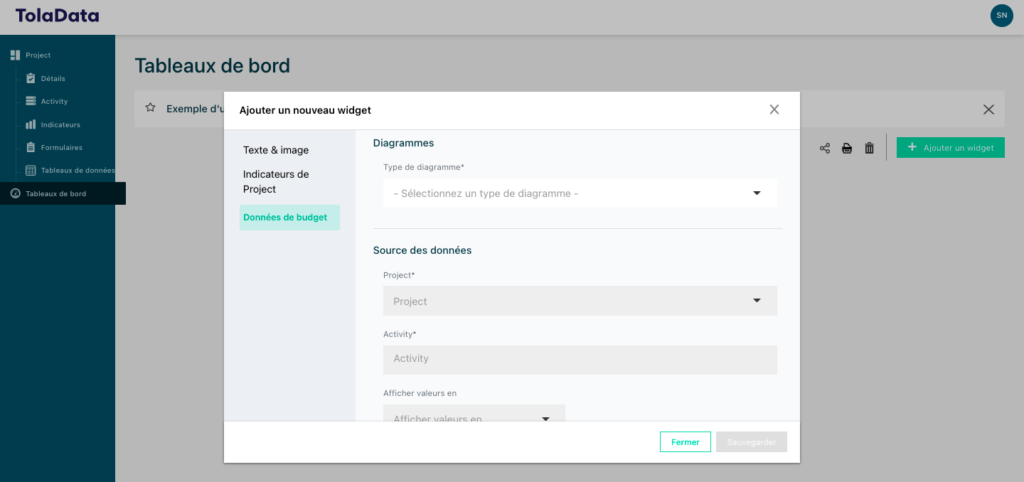
Sélectionnez le type de graphique, choisissez le projet, puis sélectionnez les activités que vous souhaitez inclure.
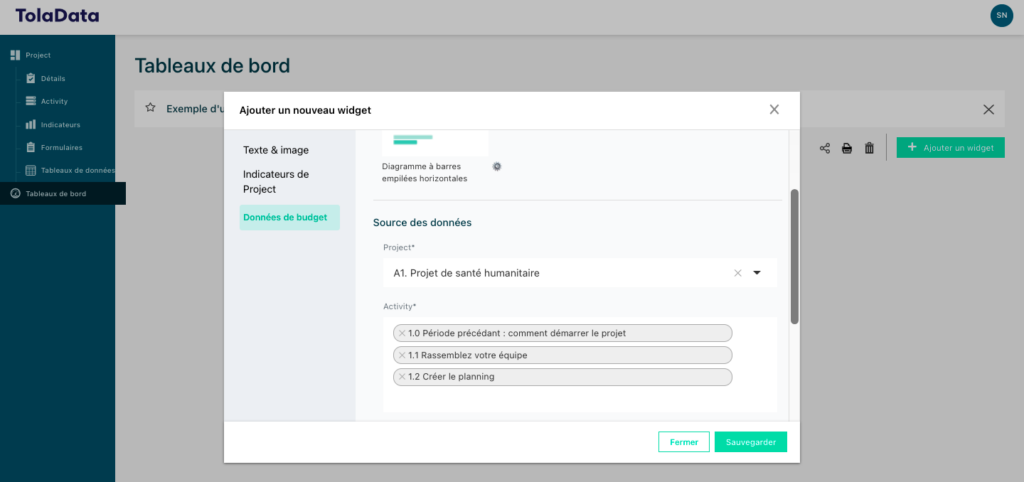
Vous avez également la possibilité d’ajouter un titre et une description pour votre widget.
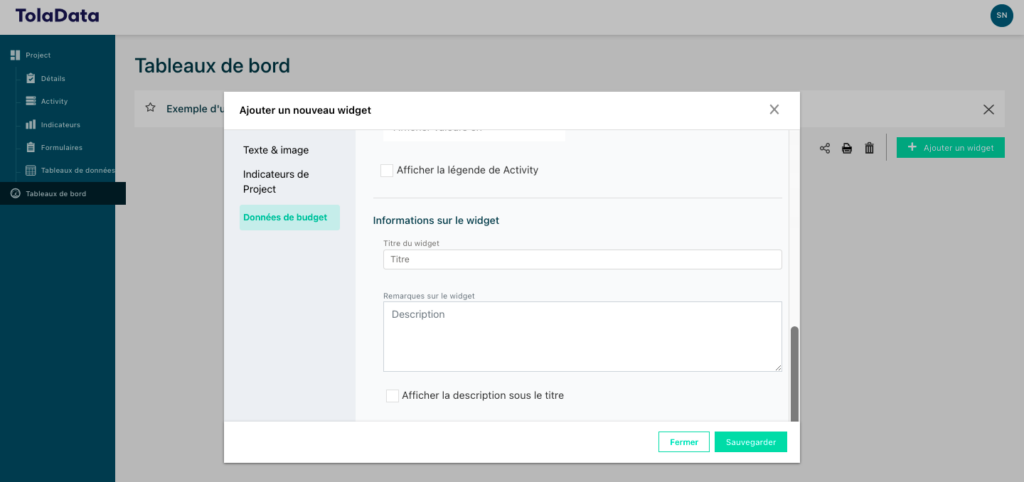
Organisation de votre tableau de bord
Vous pouvez faire glisser et déposer vos widgets pour personnaliser leur disposition, et également faire glisser leurs bords pour les redimensionner.

